Nexus 5x が再起動し続ける自体に陥った。どうにかして直した。
Nexus 5x が起動しない...
1 年半くらい前から使っている Nexus 5x。
最近なんか調子が悪いなぁとは思っていました。
今日も、電話をかけようとしたらフリーズ。
「あぁ、またか」
と思い、電源ボタンを長押し。
リブート。
Google のロゴが出ます。
さ~て次は Google ロゴが踊って、解除パターンの入力だ。
と思っていたら画面が消えました。
ん?
もう一度、Google のロゴが出ます。
あぁ、見間違いだったか。
次こそ。。。
画面が消えました。
ん?
もう一度 (以下省略
というわけで、Google のロゴが出ては消えるという無限ループに陥ってしまいました。
復帰方法を探す
困ったときは結局 Google 先生ということで、Google 先生に聞いてみました。
"Nexus 5x" "再起動し続ける" とか、日本語キーワードで検索してしまうと、
「電池パックを外して付け直す」
という非常に胡散臭い復帰方法ばかりが出てきます。
いやいや、そうじゃないでしょう...
改めて "Nexus 5x" "boot" などで検索してみたら
"Android boot loop"
なる単語が出てきました。まじか。
いろいろ調べてみると、とにかくリカバリーモードに入るのが良さそう。
リカバリーモードに入るには、ボリューム下ボタンを押しながら電源を入れます。
こうすると Fast boot なる画面が出てきます。

この状態でボリューム下ボタンを 2 回押すと、"Recovery mode" と表示されます。
ここで電源ボタンを押すとリカバリーモードに入れる。
はずなんです。
しかし、ここでもまた問題が。
リカバリーモードに入るはずが、また Boot loop に戻ってしまいました。
これでは手のうちようがありません。
諦めきれずに、しばらく放置・充電して何度もトライしたら、ついに入れました。
以下のような表示とともに。
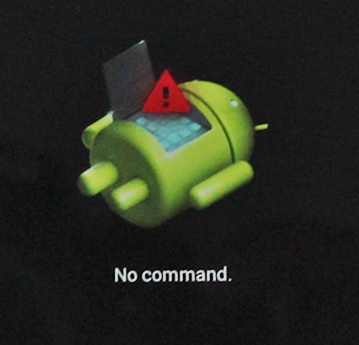
うんともすんとも言いません。
これは打つ手なしか...
しかし諦めきれずに調べ続けたら、ついに復帰方法にたどり着きました。
復帰方法
基本的にはここに書かれているとおりです。
Applying a Rescue OTA to a Nexus 5X.pdf - Google ドライブ
内容は同じことを書くのですが、リンク先は英語なので、日本語訳だけでも価値があるかもしれません。
ということでただの翻訳 + かなり省略しますが、手順を書き残しておきたいと思います。
なおこの手順には PC が必要になります。
私の環境は Windows 10 です。
もし違う OS の場合は、また別の手順が必要かもしれません。
PC に ADB と Fastboot のダウンロード
まず最初に ADB と Fastboot というツールを以下のリンクから落とします。
https://dl.google.com/android/repository/platform-tools-latest-windows.zip
これを適当なディレクトリで展開します。
そこまでできたら、システムの環境変数 PATH に、上記のディレクトリを追加します。
環境変数の追加手順は以下のサイトなどを見ればよいかと
www.wannko.net
正しくできているかどうか確認するには、コマンドプロンプトで以下のコマンドを叩いてみましょう。
>adb version Android Debug Bridge version 1.0.39 Revision 3db08f2c6889-android Installed as C:\tool\adb\adb.exe
このように何らかの返事が返ってくれば OK です。
Nexus 5x をリカバリーモードにする
上記の通り、まずはボリューム下ボタンと電源ボタンを長押しします。
Fastboot が起動したら、ボリューム下ボタンを2回押して、Recovery mode のところで電源を押します。
No command 画面が出たら、以下のようにボタンを押します。
1. 電源ボタンを押した状態で保持する
2. ボリューム上ボタンを押して、離す
3. 電源ボタンを離す
こうすると No command 画面を離れて、リカバリーモードに入れます!
ここで 3 行目に以下のような表示があると思います。
7.1.2/N2G47Z/4045513
この "N2G47Z" の文字を覚えておきましょう。
次の手順で必要になります。
PC に OTA イメージをダウンロードする
以下のリンクから、OTA イメージというものをダウンロードします。
Full OTA Images for Nexus and Pixel Devices | Google APIs for Android | Google Developers
Nexus 5x の項目から、上記の手順で得た "N2G47Z" に対応するリンクをクリックします。
そうすると 1.2 GB くらいのファイルが落ちてくるので、適当なところに置きます。
ADB update の実行
ここまできたら、Nexus 5x と PC を USB で接続します。
次に Nexus で "Apply update from ADB" を選択します。
この時点で PC から Nexus が見えているかどうかは、以下のコマンドで確認できます。
>adb devices List of devices attached 0082*** sideload
sideload の左側には、Nexus 5x のシリアル番号が表示されます。
なので人によって違うはずです。
見えていれば、次のステップに進みましょう。
PC で、先程ダウンロードした OTA イメージがあるディレクトリで、以下のコマンドを叩きます。
>adb sideload bullhead-ota-n2g47z-07a2c0b4.zip
bullhead-*** は、ダウンロードしたファイル名です。
このコマンドが通れば、進捗状況が表示されるはずです。